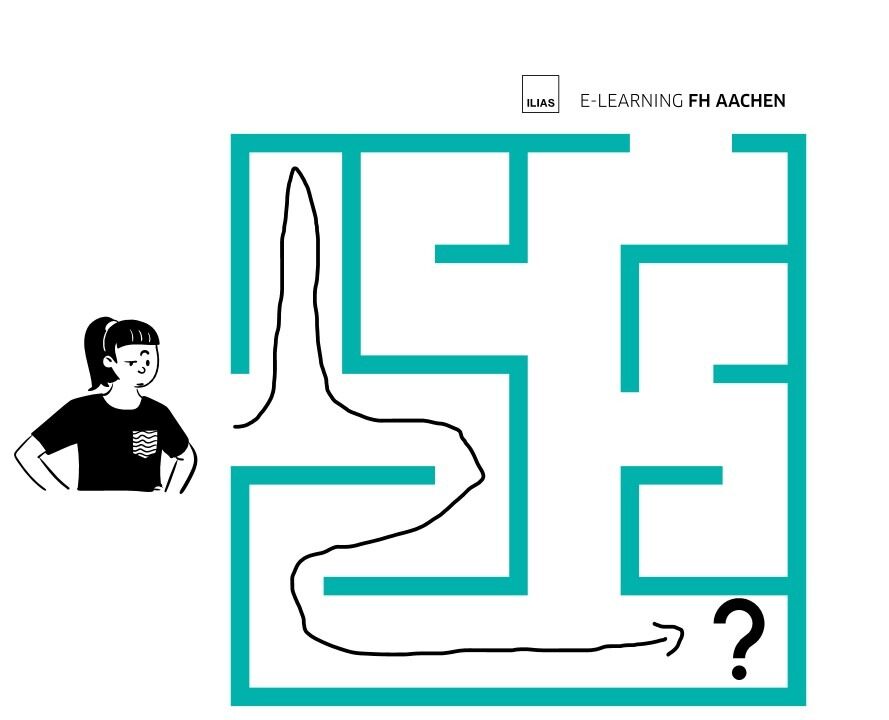Leider ist das Dashboard – oder kurz Board – auch nach einigen ILIAS-Iterationen nicht gut zur Hauptnavigation nutzbar. Insbesondere Langzeitnutzer:innen plagen die lange Ladezeit, die Unübersichtlichkeit und die schlechte Anpassbarkeit.
Wir wollen hier eine schnellere Alternative vorstellen: Die Navigation über die Navigationsleiste, insbesondere über Favoriten und Tags. Sie sind überall in ILIAS verfügbar, es ist kein Seitenwechsel notwendig und sie laden schnell.
Ein kurzer Vergleich: Das Dashboard zu öffnen dauert bei mir über 20 Sekunden. Meine Favoriten über die Navigationsleiste aufzurufen etwa zwei.
Wo finde ich meine Favoriten und Tags?
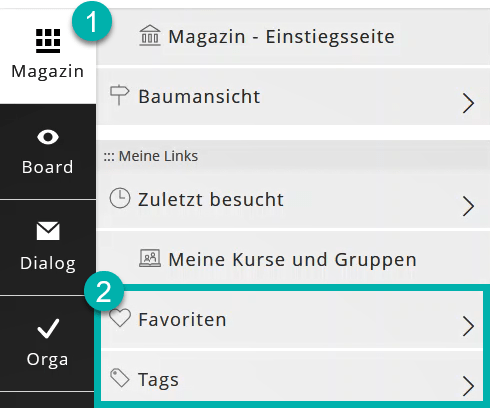
In der Navigationsleiste klicken Sie zuerst auf das Magazin, dort befinden sich Favoriten und Tags ganz unten in der aufgeklappten Navigationsleiste.
Um die Favoriten zu öffnen, klicken Sie einfach auf das Wort. Für Tags klicken SIe erst auf das Wort und danach auf den gewünschten Tag.
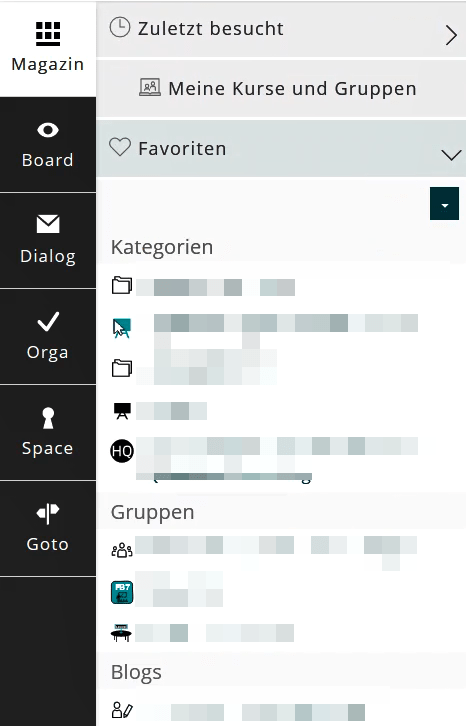
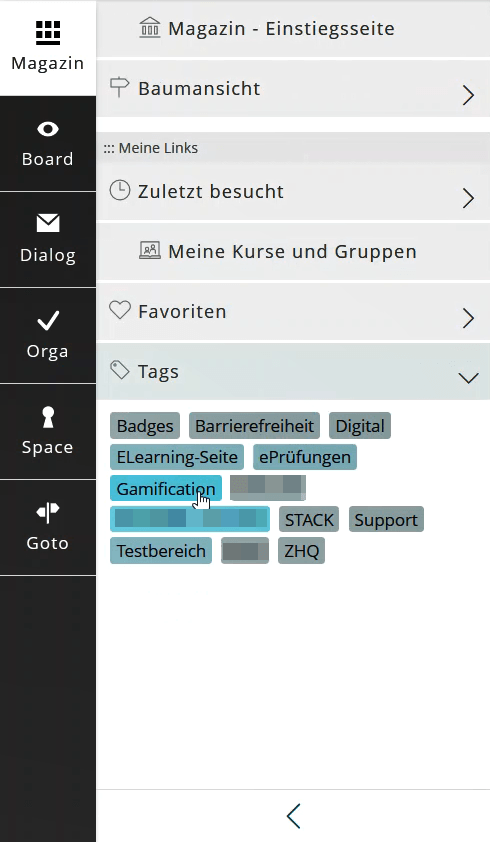
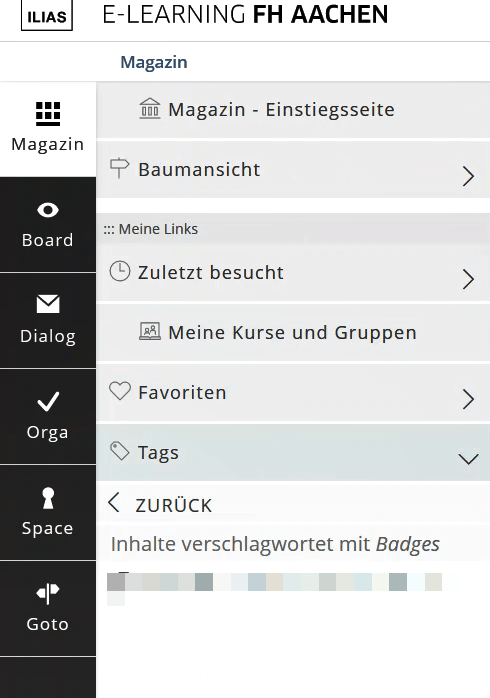
Welche Objekte sollte ich favorisieren und welche taggen?
Wie wir oben sehen sind Objekte in Favoriten (Magazin>Favoriten>gewünschtes Favorit auswählen) einen Klick weniger entfernt als in Tags (Magazin>Tags>gewünschter Tag>gewünschtes Objekt auswählen) und einfacher auffindbar, daher sollten diese die wichtigsten Objekte enthalten.
Dabei gilt es gut zu differenzieren, denn überfüllte Favoriten sind schlecht nutzbare Favoriten. Periodisch genutzte Objekte, die nicht mindestens wöchentlich genutzt werden, sollten in den Tags verschwinden. Auch sollten Unterobjekte von schon favorisierten Objekten nur in Sonderfällen auch favorisiert werden, z.B. wegen extrem hoher Nutzung oder langem Weg vom übergeordneten Objekt aus.
Bei Tags ist insbesondere die genaue Zuordbarkeit mittels weniger Begriffe wichtig. Ein ätherischer Name wie Benötigt kann quasi alles enthalten.
Wie stellt man einen Favoriten oder Tag ein?
Um Favoriten und Tags hinzuzufügen, klicken Sie einfach auf das Aktionsmenü des Objekts (entweder wenn Sie im Objekt sind oder im übergeordneten Objekt):
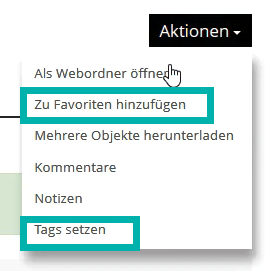
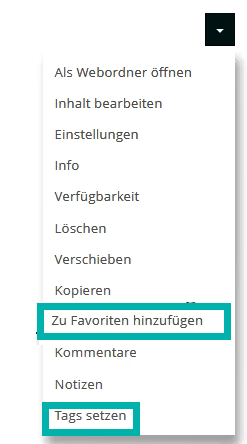
Im Dashboard können Sie auch Objekte zu Favoriten hinzufügen, aber keine Tags setzen.
Wenn Sie ein Objekt zu den Favoriten hinzufügen, bekommen Sie einen grünen Benachrichtigungsbanner und wenn Sie erneut auf das Aktionsmenü des Objekts klicken, die neue Option das Objekt von den Favoriten zu entfernen.
Wenn Sie auf Tags setzen klicken, öffnet sich ein neues Fenster über Ihrem Browserfenster. Dort geben Sie die Tags kommagetrennt ein und klicken auf Speichern:
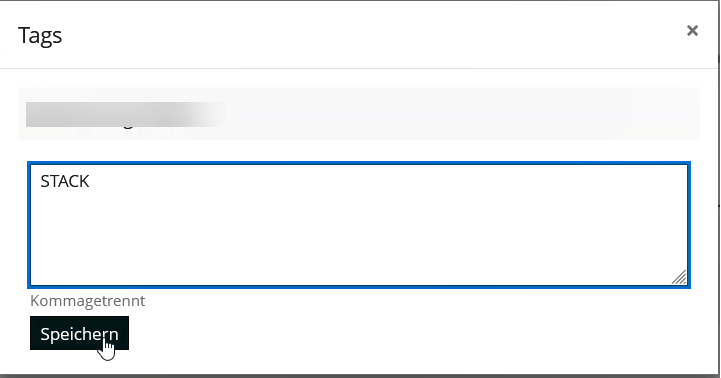
Sie können an dieser Stelle auch Tags ändern oder entfernen.
Wir empfehlen jedes Objekt, dass zu den Favoriten hinzugefügt wird, auch direkt zu taggen, z.B. Kurse des laufenden Semesters unter den Tags SoSe2023 und Kursname.
Löschen von mehreren Favoriten
Wenn Sie mehrere Favoriten auf einmal entfernen möchten, klicken Sie am besten unter Magazin>Favoriten (1+2) auf das Aktionsmenü und dann auf Konfigurieren (3+4). Dort können Sie mehrere Objekte auf einmal aus den Favoriten entfernen (5+6) (und die Sortierung nach Ort oder Typ wechseln(7)):
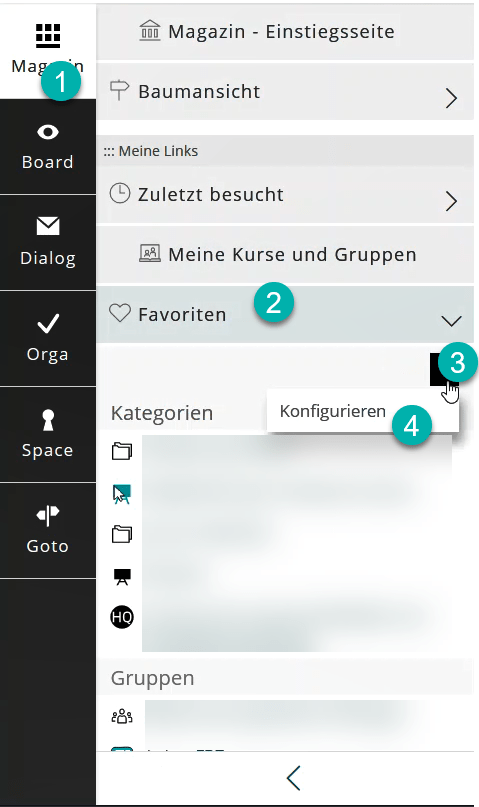
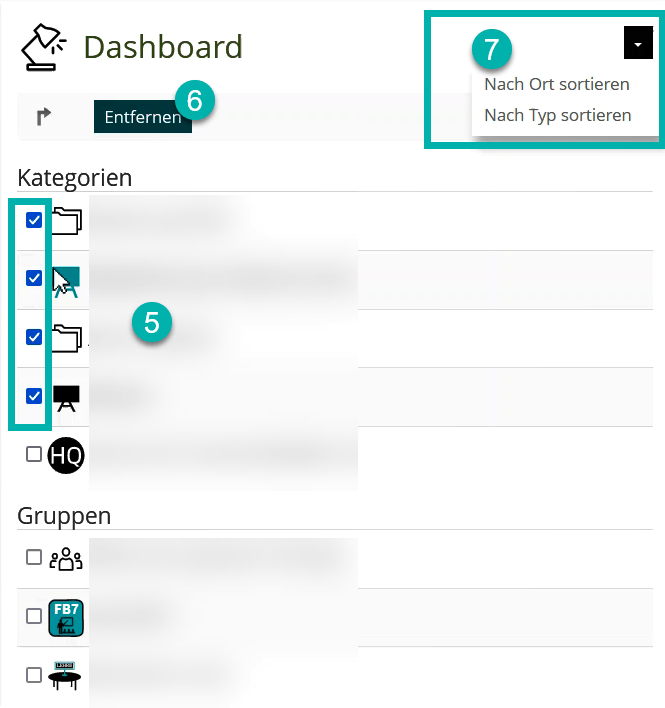
Das Einrichten der Favoriten und Tags wird auch Zeit in Anspruch nehmen, allerdings ist dies im Normalfall ein pro Semester einmaliges Unterfangen und Sie entscheiden selbst, wann Sie Zeit dafür haben und warten nicht auf ILIAS, wenn es eilt und Sie nur noch schnell etwas nachschlagen wollen.

Jonas Gilz
Studierter Mathematiker (M.Sc.) Mitglied des Arbeitsbereichs ZHQ | E-Learning.